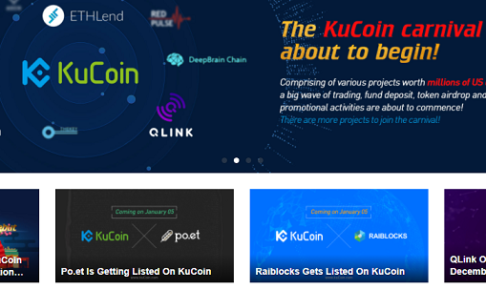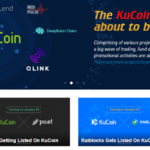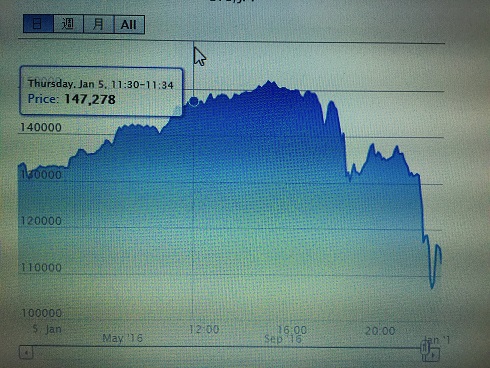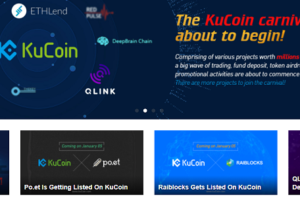中国の仮想通貨取引所、BINANCEが人気ですね。
これからそのBINANCEに登録しようというあなたにその流れをお伝えします。
その前に、意外に見落としがちなのがこちら。
BINANCEは日本円に対応していないので入金は仮想通貨で行います。
つまり日本の仮想通貨取引所のように日本円を振り込んでから仮想通貨を買うということはできません。中国の取引所ですから考えてみればそうですよね。
BINANCEで仮想通貨を買うためにはビットフライヤーやコインチェック、ザイフといった国内の仮想通貨取引所からビットコインやイーサリアムを送る手続きが必要になりますので、それも含めお伝えします。
※1月5日からBINANCEの新規登録が一時的にストップし、その後登録に上限が設けられているようです。こちらの取引所もご参考にしてみてください。
目次
BINANCEの登録
BINANCEにアクセスするとこの画面になります。

2か所のうちどちらかをクリック。ついでに表示を日本語に変更しておきましょう。
出てきた登録画面に以下を入力します。

登録ボタンを押すと矢印をスライドさせる画面が現れます。パズルのピースを合わせればOK。
登録アドレスにメールが届くのでオレンジのリンクボタンをクリック。
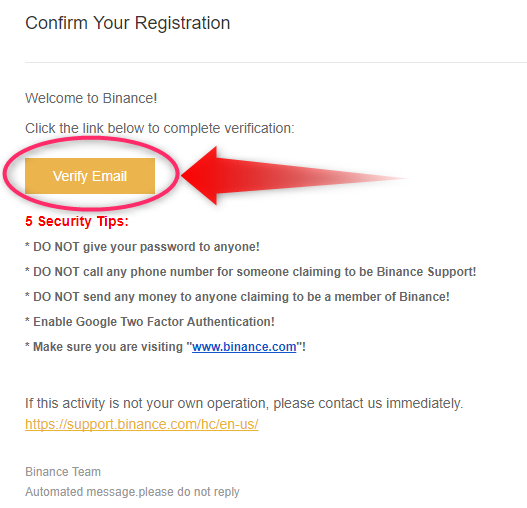
これで登録が完了です。簡単ですね。
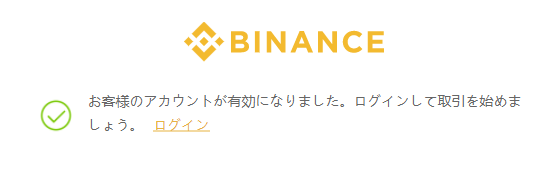
BINANCEの2段階認証設定
続いて2段階認証の設定でをやっておきましょう。ここはちょっと戸惑いました。
携帯認証はできない
2段階認証をしようとするとこのような画面が表示されます。
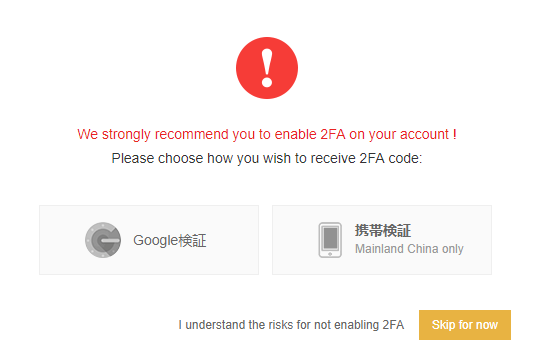
「2段階認証を強く勧めます!」というような内容ですね。「どっちの方法でやるか選んでね」と。
最初、右側の「携帯検証」を試してみたらできませんでした。どうやらこちらは中国の電話番号のみに対応しているようです。
「Google検証」で設定
左側の「Google検証」をクリックするとQRコードを含んだ画面が表示されます。
すでに「Google Authenticator」アプリを持っている人はそのQRコードを撮影して取り込みます。これでBINANCE用のコードが生成されます。
「Authenticator」は仮想通貨取引では必要になることが多いのでほとんどの人は使っているとは思いますが、もしまだであるならアプリをダウンロードしてから再トライしてください。
そして同じ場所に表示されるこちらの小さな画面に入力。いちばん上の「アルファベットと数字の羅列」はQRコードと同じ画面内に表示されています。かなり長い。
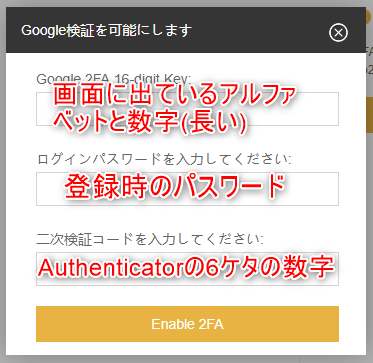
最後に下のオレンジのボタンを押して終了です。
ビットフライヤーからBINANCEへビットコイン送付
最初にお伝えしたように日本円の入金はできませんから、他の取引所から仮想通貨を送付します。
私はたまたまビットフライヤーにごくわずかなビットコインを所有していたのでここから送ることにしました。
ちなみに持っていたのは0.00867BTCです。日本円にして1万円ちょっとですね。
この中からさらに少額をBINANCEに送ることにします。
ビットフライヤーで送付準備
まずは――パソコン画面ですがスマホでも同じです――こちらから「入出金」をクリック。
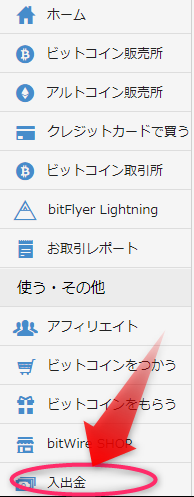
次に「BTCご送付」をクリック。
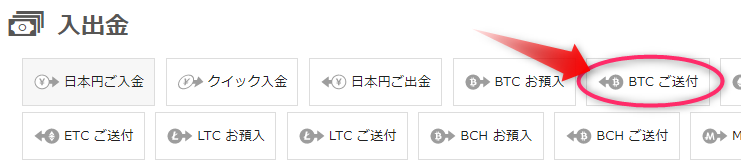
「外部アドレスへの送付」画面です。BTC残高も出ていますね。
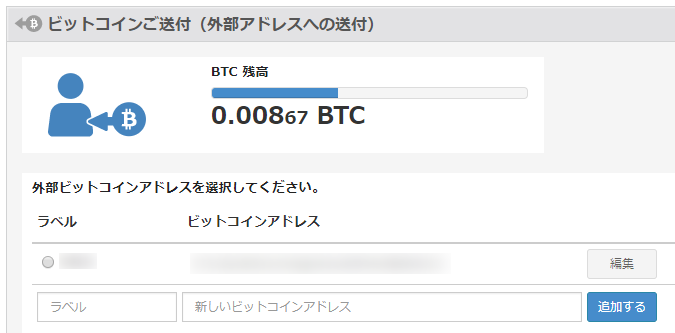
「外部ビットコインアドレスを選択してください」の下に過去に送付したことのあるアドレスが表示されていますが、今回は初めてなので新規アドレスが必要です。
BINANCEでアドレス取得
BINANCEに移動します。一番上の「資産」から「預金の引き出し」をクリック、
するとこのような細かい画面になります。真ん中あたりに「BTC Bitcoin」の行がありますね。その右側、「預金」をクリック。
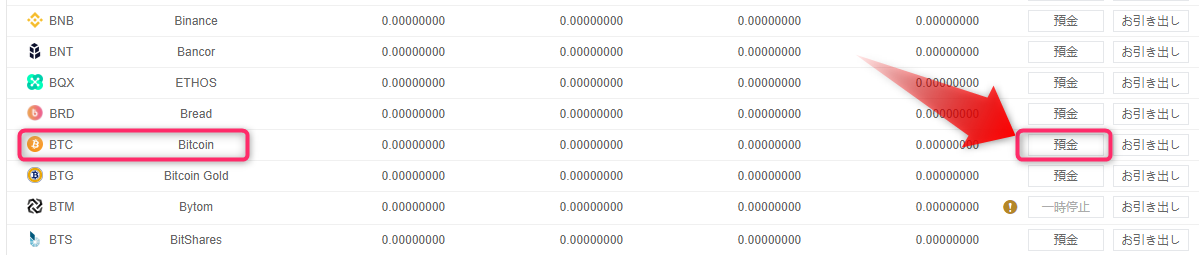
すると下に「BTC預金アドレス」が表示されるのでこれをコピーします。

※BINANCEの預金アドレスが表示されないときも
なぜだか分かりませんがこの預金アドレスが表示されないときがありました。通常だと左から「預金」「お引き出し」と並んでいるのですが、そのときはそのようになっていなく、クリック自体ができませんでした。
時間をおいてもう一度同じ画面を開いたらできるようになっていたので何かサイトのほうで問題があったのかもしれません。
ビットフライヤーでアドレス、送付数量入力
コピーしたら再びビットフライヤーに戻り、先ほどの枠内にアドレスを貼りつけ、「追加する」をクリック。これで送付アドレスが新たに登録されました。
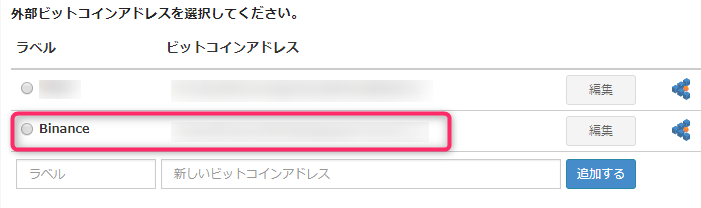
次に送付数量を入力します。
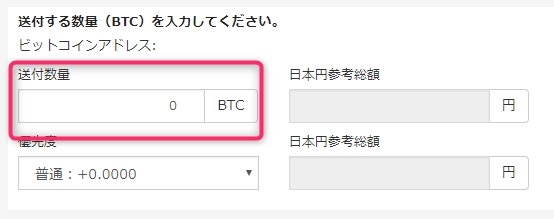
最初は心配なので極力少ない数量にしました。
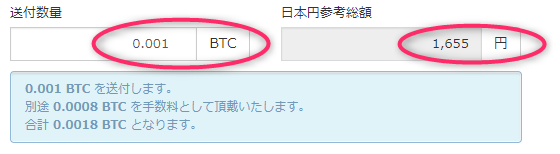
下の水色のところにさりげなく書いてありますが、
0.001BTC送付するのに0.0008BTCが手数料としてかかる
これじゃ送る額と手数料がほとんど同じ!
手数料がもったいない。
◇ビットフライヤーのコイン送付手数料について
思い出してみれば数日前にビットフライヤーからこんなメールが来ていました。
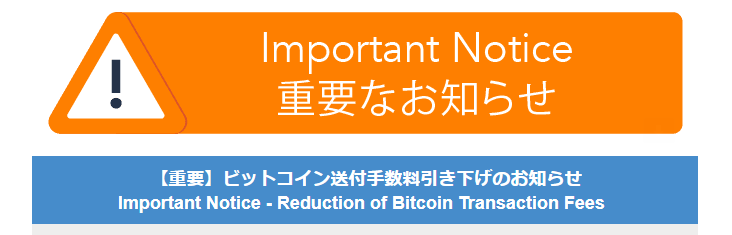
このときは自分には関係ないものと思って気にも留めなかったのですが、あらためて見るとこのような内容でした。

【ビットコイン送付手数料】
改訂前:0.0015BTC
改訂後:0.0008BTC
※日本時間2017年12月29日(金)午前4:00以降適用
送付の手数料が安くなるということですね。
安くなるのはうれしいですが、でもよく考えてみたら、
適用前なら0.001BTC送るのに手数料0.0015BTCかかったということ。手数料のほうが高い!
たまたま私が送付したのが12月30日でした。改訂直後です。
でもそれにしたってこれはバカらしい。送付するならせめてもう少し多めにしたほうがいいですね。
ビットフライヤー暗証番号設定
ところが、送付数量を入力して、いざ送ろうとしたところ、送るためのボタンがありません。
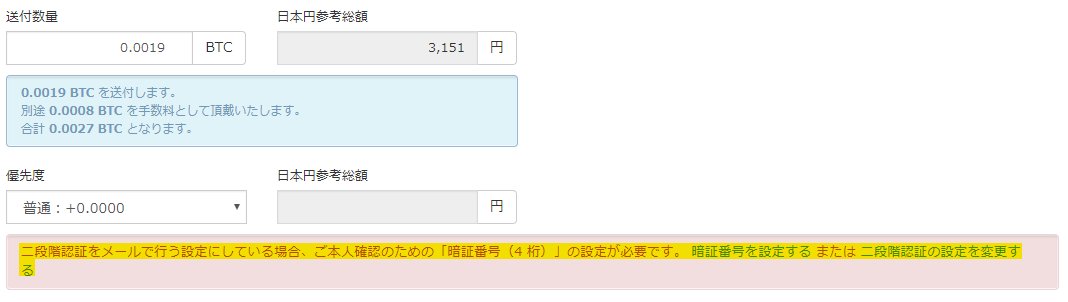
二段階認証をメールで行う設定にしている場合、ご本人確認のための「暗証番号(4桁)」の設定が必要です。暗証番号を設定するまたは二段階認証の設定を変更する
今度は暗証番号の設定が必要になります。緑のところに相当する箇所をクリックすると設定画面が現れます。
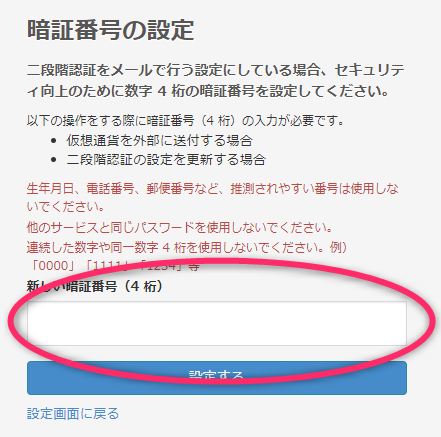
ここで新たに暗証番号を設定します。4ケタの数字を入力し「設定する」をクリック。
ビットフライヤーから送付完了
暗証番号設定が終わったら再再度、「BTC送付」の画面に戻ります。すると今度は送付のためのボタンが現れました。
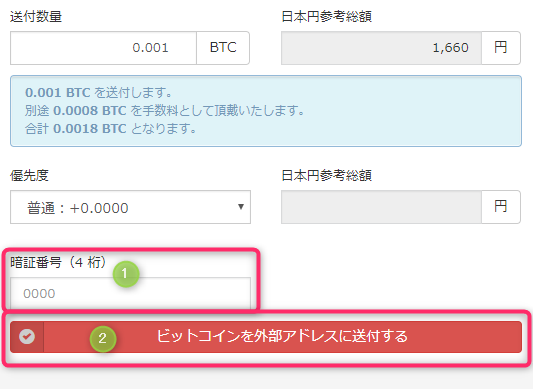
- 先ほど設定した暗証番号を入力
- 「ビットコインを外部アドレスに送付する」ボタンをクリック
そうすると次は二段階認証。
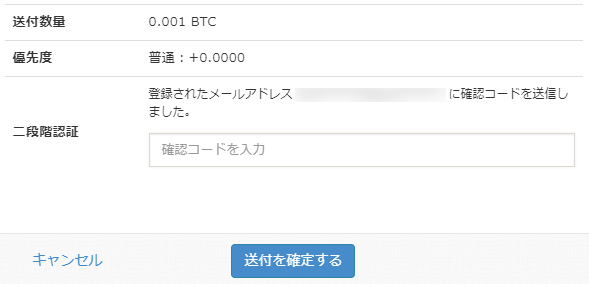
登録のメールアドレスに確認コードが送信されているのでそれを枠内に入力し「送付を確定する」をクリック。
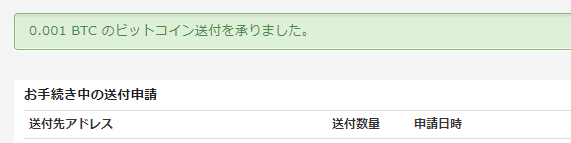
おつかれさまでした。これでようやくビットフライヤーからBINANCEにビットコインを送ることができました。
見るとビットフライヤーでの残高が減っています。当たり前ですが。
送付前には0.00867BTCだったことを考えるとたった0.001BTC送っただけでずいぶん減ったように感じます。
0.00867ー0.001ー0.0008(手数料)=0.00687
合っています。そう思うと手数料が――今回の取引に関しては――高かった・・・
BINANCEへ入金完了
送付手続きを終えて1時間後にチェックしたらちゃんとBINANCEの画面に反映されていました。
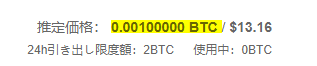
「資産」からの画面を見ると、入金前は中段くらいにあったBitcoinがいちばん上になっていました。ちゃんと0.001BTC入っています。

というわけで、BINANCEの登録とビットフライヤーからのビットコインの送付、ともに完了しました。
BINANCEは日本の仮想通貨取引所に比べると、本人確認がなくても取引ができるので登録にかかる時間は短いです。ハガキの到着を何日も待ち続ける必要もありません。
ですが、実際に手続きを始めてみると意外にてこずるところもあるので、BINANCEを使ってみようというならば、時間に余裕のある時に登録を済ませておくことをおすすめします。
ではまた次回、です!
追記:必ず0.001BTCより多く送ること
あとになって分かったのですが、そもそもこの0.001BTCだけ送るというのは大失態でした。
晴れてビットコインの入金が終わり、他のアルトコインを買おうとしたときのこと。
このわずか0.001BTC内で買えるだけの数量を入力し、「購入」ボタンを押してみたら、
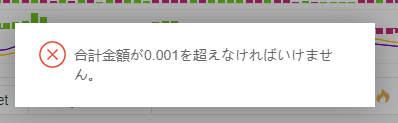
合計金額が0.001を超えなければいけません。
・・・は?
驚いたことに買えません。
そのあといろいろ試してみたら、どうやら最低購入額が0.001BTCを超えないと買えないようなのです。アルトコインを探しまくってぴったり0.001BTCにしてもダメでした。とにかく超えないとダメ。
・・・ということはせっかく手数料を支払ってまで入金したこの0.001BTCはこのままでは使うことができない!
ただの塩漬け!!!
購入するにはさらにビットコインを送らないといけない。送ってとにかく0.001BTCより多くしないといけない。つまりまた手数料がかかる。
まさか私のようにこんな少額を送る人はいないかと思いますが、ためしに送るにしても必ず0.001BTCより多く送るようにしましょう。